 |
Muhasebe modülünün kullanılabildiği lisanlar: |
 |
Muhasebe modülünün ek olarak alınabildiği lisanlar: |
 |
|
 |
Muhasebe hesap planı ile ilgili Netsim_akademi'deki eğitim videosunu izleyebilirsiniz! |
|
 |
Muhasebe hesap plan işlemleri için MUHASEBE-Soru Cevap'taki Hesap Planı bölümüne bakabilirsiniz. |
|
Firmanın kullandığı hesap planı oluşturulur. Sistemde oluşturulmuş olan Aktif durumdaki Tekdüzen Hesap Planı bulunur.
Bu hesap planı şablon olarak kullanarak farklı hesap planları oluşturulabilir.
 butonuna tıklanılarak yeni kayıt penceresi açılır.
butonuna tıklanılarak yeni kayıt penceresi açılır. ![]() Kullanılacak olan hesap planı mutlaka Aktif ya da Onaylandı durumuna getirilmelidir!
Kullanılacak olan hesap planı mutlaka Aktif ya da Onaylandı durumuna getirilmelidir!
Plan kodu istenilen formatta elle girilir ya da ya da boş bırakılır ise plan adı girilerek  butonuna tıklanınca sistem tarafından artan sırada numara verilir.
butonuna tıklanınca sistem tarafından artan sırada numara verilir.
Plan adı girilir.
![]() Genel Bilgiler
Genel Bilgiler
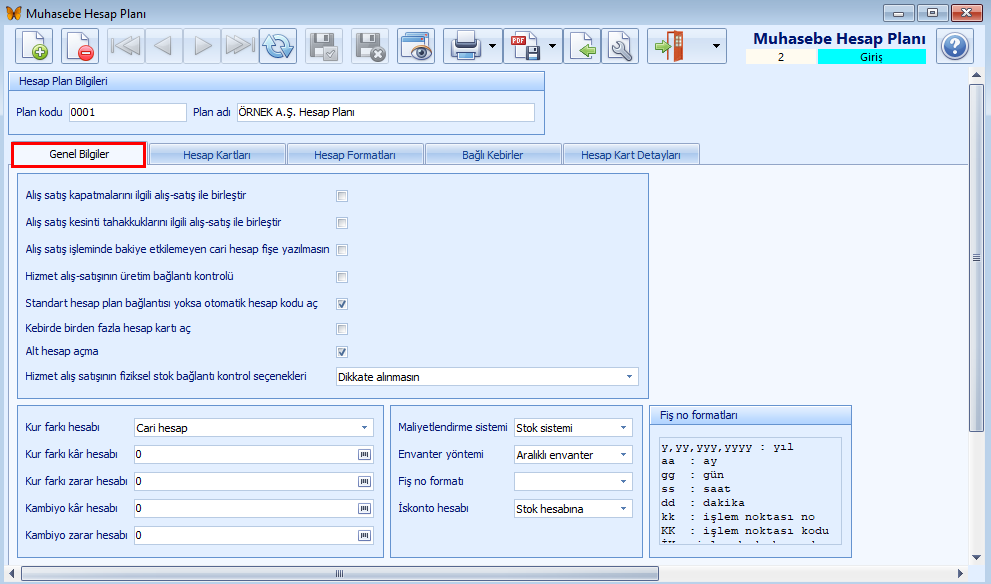
Firmanın çalışma sistemine göre hesap planı ile ilgili ayarlar yapılır.
Alış satış kapatmalarını ilgili alış-satış ile birleştir kutucuğu işaretlenerek birleştirme işlem ayarı yapılır.
Alış satış kesinti tahakkuklarını ilgili alış-satış ile birleştir kutucuğu işaretlenerek birleştirme işlem ayarı yapılır.
Alış satış işleminde bakiye etkilenmeyen cari hesap fişe yazılmasın kutucuğu işaretlenerek işlem ayarı yapılır.
Hizmet alış-satışının üretim bağlantı kontrolü kutucuğu işaretlenerek ayar yapılır.
Hizmet alış satışının fiziksel stok bağlantı kontrol seçenekleri alanında menüden seçilir.
Kur farkı hesabı alanında menüden seçilir.
Kur farkı kar hesabı alanındaki ![]() butonuna tıklanılarak seçilir.
butonuna tıklanılarak seçilir.
Kur farkı zarar hesabı alanındaki ![]() butonuna tıklanılarak seçilir.
butonuna tıklanılarak seçilir.
Kambiyo kar hesabı alanındaki ![]() butonuna tıklanılarak seçilir.
butonuna tıklanılarak seçilir.
Kambiyo zaar hesabı alanındaki ![]() butonuna tıklanılarak seçilir.
butonuna tıklanılarak seçilir.
Maliyetlendirme sistemi menüden seçilir.Alış Satış sistemi seçilir ise her alış satış işleminden sonra maliyetlendirme yapılır. Stok sistemi seçilir ise alış satış işlemine bağlı yapılan stok işlemine göre maliyetlendirme yapılır.
Envanter yöntemi menüden seçilir. Firmanın elindeki envanter alış satış işlemleri sonrasında sayılarak satınalmanın maliyetinin hesaplanması için yöntem belirtilir. Sürekli envanter seçilir ise her alış satış işlemi sonrasında dönem sonu beklemeksizin satınalmanın maliyeti hesaplanır. Aralıklı envanter seçilir ise dönem sonu beklenilerek alış satış işlemlerinin sonrasında işletmenin elinde kalan envanter sayılarak satınalma maliyeti çıkarılır.
Fiş no formatı seçilir. Örneğin sadece artan numara isteniyor ise ##### ya da yyaagg### şeklinde format yazılabilir.
İskonto hesabı seçilir.Stok hesabına seçilir ise örenğin 1000 TL'lik satışı varsa ve %10 iskonto uygulanacak ise 600 hesabına iskonto çıkarıldıktan sonra 900 TL yazılacaktır. İskonto hesabına seçilir ise 600 hesabına 1000 TL ve de başka bir hesaba iskonto tutarı olan 100 TL farklı bir hesaba yazılacaktır.
![]() Hesap Kartları
Hesap Kartları

Hesap Kartları sekmesinde iken pencerenin sol bölümündeki Genel ve de Kart Bağlantıları bölümündeki (1) butonlar ile işlem yapılır. Butonlar kullanılarak satırda (2) kayıt açılır.Herbir satır kayıdı ile ilgili detay bilgisi ise pencerenin sağ bölümündeki Kart Bilgileri ve İlgili Hesaplar sekmelerinde (3) girilir.
Yeni Hesap butonuna tıklanılarak orta bölümdeki alanda satır kaydı açılır. Satırdaki hesap kartının durumu sağ bölümdeki Kart Bilgileri sekmesinde durumu Aktif/Onaylandı (4) yapılır.
Yeni Alt Hesap butonuna tıklanılarak ana hesaba bağlı olarak alt hesap oluşturulur. Örneğin ana hesap Yarı Mamuller Üretim (151) iken Yarı Mamul Stokları (151.00) alt hesabıdır.
Hesap Planı Kopyala butonuna tıklanılarak sistemde önceden oluşturulmuş olan hesap planı seçilip kopyalanarak ana hesap ve de alt hesap kartları oluşturulur. Ana hesap kartı (151) ve de alt hesap kartı (151.00.01 - 151.00.01.00) kırılım olarak açılır.
Ana Hesap Planı Kopyala butonuna tıklanılarak önceden oluşturulmuş olan hesap planı seçilip kopyalanarak sadece ana hesap kartları oluşturulur. Ana hesap kartı (151) görülür. Kırılım olarak alt hesaplar açılmaz.
Hesap Kartı Kopyala butonuna tıklanılarak hesap planı içindeki bir hesap kartı kopyalanarak başka bir hesap kodunda hesap kartı açılır.
Bağlı Kartlar butonuna tıklanılarak hesap kartına bağlı olan kartlar görüntülenir.
Hesap Hareketleri butonuna tıklanılarak hesaba ait hareketler görüntülenir.
Hareketsiz Alt Hesapları Sil butonuna tıklanılarak hareket (işlem) görmemiş alt hesaplar silinir.
Hesap Kodlarını Yapıştır butonuna tıklanılarak hesap kodu yapıştırılır.
Otomatik Oluşan Hareketsiz Kartları Sil butonuna tıklanılarak hareket (işlem) görmemiş hesap kartları silinir.
Satırda oluşturulan hesap (1) ile ilgili detay bilgisi pencerenin sağ tarafındaki Kart Bilgileri ve İlgili Hesaplar (2) sekmelerinde girilir.
➢Kart Bilgileri
Hesap kodu ve adı girilir ya da değiştirilir.
Tek düzen hesap kartı alanında ![]() butonuna tıklanılarak açılan Hesap Planına Bağlı Hesap Kartı Seç ekranında seçim yapılır.
butonuna tıklanılarak açılan Hesap Planına Bağlı Hesap Kartı Seç ekranında seçim yapılır.
Hesap No alanında Kaydet butonuna tıklanarak sistem tarafından numara verilir.
Kayıt durumu alanında durum seçilir. Eğer hesap kartı durumu Aktif/Onaylandı yapılmamış ise muhasebeleştirme işleminde hesap kartı ile kayıt oluşturulmaz!
Bloke kutucuğu işaretlenerek hesap kartı bloke edilerek herhangi bir işlemde kullanılamaz hale getirilir.
Özel Kod hesap kartı için tanımlanabilir.
Temel hesap tipi menüden seçilir. Örneğin Ticari Mallar (153) için STOK olarak seçilir.
Birim alanında ![]() butonuna tıklanılarak birim seçilir. Bu alan Miktar Kontrolü ayarı ile beraber kullanılır.
butonuna tıklanılarak birim seçilir. Bu alan Miktar Kontrolü ayarı ile beraber kullanılır.
Kur farkı kar hesabı alanında ![]() butonuna tıklanılarak kayıt seçilir.
butonuna tıklanılarak kayıt seçilir.
Kur farkı zarar hesabı alanında ![]() butonuna tıklanılarak kayıt seçilir.
butonuna tıklanılarak kayıt seçilir.
Enflasyon hesap tipi alanında menüden seçim yapılır.
Enflasyon fark hesabı alanında ![]() butonuna tıklanılarak kayıt seçilir.
butonuna tıklanılarak kayıt seçilir.
Enflasyon düzeltme hesabı alanında ![]() butonuna tıklanılarak kayıt seçilir.
butonuna tıklanılarak kayıt seçilir.
Hareket göremez kutucuğu işaretli ise ilgili hesap kartına işlem yapılamaz.
Miktar kontrolü kutucuğu stok ile ilgili hesap kartları için işaretlenir. Miktar kontrolünün yapılacağı birim ise Birim alanında belirtilir.
Belge tipi gerekli kutucuğu işaşretlenerek senet, makbuz ya da fatura vb. belgelerin gerekliliği hesap kartı için belirtilir.
Kur farkı hesapla kutucuğu işaretlenerek kur farkı oluşturan işlem var ise hesaplaması yapılır.
Alt hesap açma durumu seçilir. Evet seçilir ise alt hesap kartı açılır. Hayır seçilir ise alt hesap kartı açılmaz. Eğer Hesap Planı Kopyala butonu ile işlem yapılmış ise Hesap Planı seçeneği seçilmiş olarak getirilir.
Çalışma şekli alanında menüden seçim yapılır. Borç+Alacak şeklinde hesap kartlarında genellikle seçilidir.
➢İlgili Hesaplar
![]() butonları kullanılarak satırdaki hesap kartına hesap eklenir.
butonları kullanılarak satırdaki hesap kartına hesap eklenir.
![]() Hesap Formatları
Hesap Formatları
Hesap kartlarına ait kodlarının format yapısı oluşturulur. Firmanın kullanım şekline göre kırılım yapısı seviye (1-2-3) olarak yapılabilir.
Hesap kodu formatı seçenekler işaretlenerek yapılandırılabilir.
Bu şekilde muhasebeleştirme işlemindeki kırılım yapısı ve de kırılım yapısında kullanılacak olan bileşenler tanımlanır.
![]() Bağlı Kebirler
Bağlı Kebirler
Bağlı kebirler sekmesinde hesap koduna bağlı olarak model, format adı ve hesap adı tanımlanır.
![]() Hesap Kart Detayları
Hesap Kart Detayları
Hesap kartları incelenir. Muhasebeleştirme işlemi sonrasında kart detayları incelenir.